文件資源管理器選項卡未顯示Windows 11?這是5種方法 - Minitool
解決Windows 11文件資源管理器選項卡消失的問題
如果你的文件資源管理器選項卡不顯示,請關注這篇文章提供的五個故障排除方法。只需選擇其中一種方法即可解決問題。
方法一:確保已更新至Windows 11 22H2
首先,請確保在遇到文件資源管理器選項卡消失問題後,已更新至Windows 11 22H2。具體來說,你的系統應為Windows 11 Build 22621.675或更高版本(KB5019509,10月18日)。
這是因為文件資源管理器選項卡支持是在22H2更新後才正式添加到Windows 11穩定通道的。如果你運行的是低於22H2的系統版本,則文件資源管理器沒有選項卡是正常的。要解決“Windows 11文件資源管理器選項卡不顯示”問題,請檢查是否已更新到Windows 22H2。如果沒有,請手動下載並安裝此系統版本。
步驟1:按下Windows和R鍵打開運行窗口。
步驟2:在運行窗口中鍵入winver ,然後單擊確定。
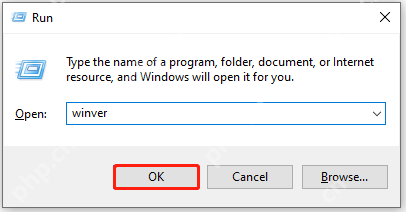
步驟3:然後你可以查看你的系統版本及其內部版本號。如果系統已過期,請按照以下步驟進行更新。
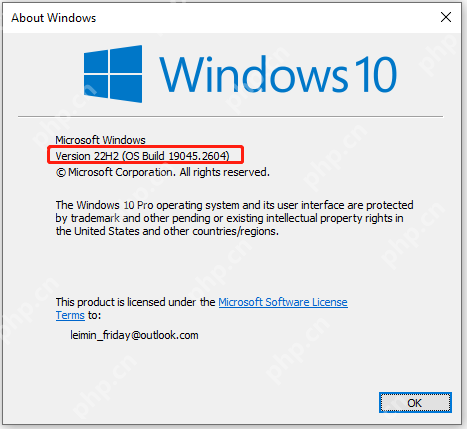
步驟4:打開設置,然後單擊更新和安全。
步驟5:單擊Windows更新> 檢查更新。如果有可用的更新,計算機將自動下載並安裝它們。你只需要按照屏幕上的說明完成此過程即可。
方法二:重啟文件資源管理器
由於臨時故障,文件資源管理器選項卡消失的問題可能會出現。在這種情況下,你應該重啟文件資源管理器來解決錯誤。
步驟1:按下Ctrl Alt Del或Ctrl Shift Esc鍵打開任務管理器。
步驟2:在進程選項卡下,找到Windows資源管理器。
步驟3:右鍵單擊Windows資源管理器,然後單擊結束任務。或者,你也可以直接單擊重新啟動選項。

步驟4:關閉任務管理器並重新啟動文件資源管理器,檢查“Windows 11中文件資源管理器選項卡不顯示”問題是否已解決。
方法三:清除文件資源管理器緩存
眾所周知,計算機上的每個程序都會在本地存儲緩存文件以提高性能。但是,一旦這些緩存文件損壞,就會嚴重影響程序的性能。文件資源管理器也不例外。
如果緩存文件損壞,你可能會遇到文件資源管理器選項卡不顯示的問題。然後,你需要清除文件資源管理器緩存來解決此問題。
步驟1:在搜索框中鍵入文件資源管理器選項,然後在最佳匹配下找到並單擊它。
步驟2:在常規選項卡下導航到隱私部分。
步驟3:單擊清除按鈕以刪除文件資源管理器歷史記錄。

步驟4:單擊確定以保存操作。
步驟5:打開文件資源管理器,查看選項卡是否已恢復。
方法四:通過ViVeTool強制啟用文件資源管理器中的選項卡
如果在安裝Windows 22H2後文件資源管理器選項卡消失問題仍然存在,請嘗試通過ViVeTool強制啟用文件資源管理器中的選項卡。
步驟1:導航到GitHub頁面,單擊ViVeTool-v0.3.2.zip下載ViVeTool。

步驟2:解壓縮下載的Zip文件夾。
步驟3:右鍵單擊解壓縮的文件夾,然後在下拉菜單中點擊複製為路徑。
步驟4:從搜索框中以管理員身份打開命令提示符。
步驟5:在CMD窗口中鍵入cd並添加一個空格。然後粘貼複製的目錄路徑並按Enter 。
步驟6:鍵入vivetool /enable /id:36354489並按Enter 。
步驟7:要在文件資源管理器中啟用SV2Navpane ,請鍵入vivetool /enable /id:37634385並按Enter 。
步驟8:輸入vivetool /enable /id:37634385並按Enter 。
步驟9:關閉命令提示符窗口並重新啟動計算機。
方法五:重新安裝Windows更新
“Windows 11中文件資源管理器選項卡不顯示”問題可能是由於更新故障引起的。如果是這樣,你需要重新安裝Windows 11 22H2更新。這將使選項卡恢復到文件資源管理器。
步驟1:打開Windows設置,然後單擊更新和安全> Windows更新。
步驟2:移動到窗口的右側,找到查看更新歷史記錄,然後單擊它。

步驟3:找到並單擊卸載更新。
步驟4:在下一個窗口中,查看所有最近安裝的更新,並找到22H2內部版本。
步驟5:單擊該內部版本並點擊卸載。
步驟6:卸載過程結束後,再次安裝Windows 11 22H2。
對於與分區或硬盤驅動器相關的問題,請嘗試使用MiniTool分區嚮導來解決它們。例如,它可以幫助你修復分區不顯示、磁盤空間不足警告、E盤已滿等問題。
請注意,所有圖片鏈接均保持不變。
以上是文件資源管理器選項卡未顯示Windows 11?這是5種方法 - Minitool的詳細內容。更多資訊請關注PHP中文網其他相關文章!

熱AI工具

Undresser.AI Undress
人工智慧驅動的應用程序,用於創建逼真的裸體照片

AI Clothes Remover
用於從照片中去除衣服的線上人工智慧工具。

Undress AI Tool
免費脫衣圖片

Clothoff.io
AI脫衣器

Video Face Swap
使用我們完全免費的人工智慧換臉工具,輕鬆在任何影片中換臉!

熱門文章

熱工具

記事本++7.3.1
好用且免費的程式碼編輯器

SublimeText3漢化版
中文版,非常好用

禪工作室 13.0.1
強大的PHP整合開發環境

Dreamweaver CS6
視覺化網頁開發工具

SublimeText3 Mac版
神級程式碼編輯軟體(SublimeText3)
 安裝圖形驅動程序後,努力修復黑屏
Apr 15, 2025 am 12:11 AM
安裝圖形驅動程序後,努力修復黑屏
Apr 15, 2025 am 12:11 AM
在Windows 10/11中安裝了像NVIDIA驅動程序這樣的圖形驅動程序之後,您是否曾經遇到過黑屏?現在,在PHP.CN的這篇文章中,您可以找到一些值得嘗試的NVIDIA驅動程序更新黑屏的解決方案。
 KB2267602無法安裝:這是解決方法!
Apr 15, 2025 am 12:48 AM
KB2267602無法安裝:這是解決方法!
Apr 15, 2025 am 12:48 AM
KB2267602是Windows Defender的保護或定義更新,旨在修復Windows中的漏洞和威脅。一些用戶報告說他們無法安裝KB2267602。這篇來自PHP.CN的帖子介紹瞭如何修復“ KB2267602 FAI
 突襲恢復和硬盤恢復之間的區別
Apr 17, 2025 am 12:50 AM
突襲恢復和硬盤恢復之間的區別
Apr 17, 2025 am 12:50 AM
數據恢復始終是一個加熱的話題。要成功地從設備恢復數據,您應該知道它如何存儲數據。您可以從此PHP.CN帖子中學習RAID恢復和硬盤恢復之間的區別。
 如何在Windows中修復文件系統錯誤(-1073741521)? - Minitool
Apr 16, 2025 am 12:37 AM
如何在Windows中修復文件系統錯誤(-1073741521)? - Minitool
Apr 16, 2025 am 12:37 AM
文件系統錯誤通常在人們的計算機上發生,並且該錯誤可能觸發一系列鏈接的故障。 PHP.CN網站上的本文將為您提供針對文件系統錯誤(-1073741521)的一系列修復程序。請繼續
 修復安全選項卡未在文件夾屬性中顯示Windows 11
Apr 17, 2025 am 12:36 AM
修復安全選項卡未在文件夾屬性中顯示Windows 11
Apr 17, 2025 am 12:36 AM
文件屬性中的“安全”選項卡有助於將不同組和用戶設置為文件或文件夾的不同權限。 一些用戶發現文件屬性中缺少Windows 11安全選項卡。來自PHP.CN的這篇文章提供了一些修復它的方法。
 黑色文件夾背景窗口的社區技巧10/11
Apr 15, 2025 am 12:40 AM
黑色文件夾背景窗口的社區技巧10/11
Apr 15, 2025 am 12:40 AM
打開文件資源管理器時,查看黑色文件夾背景10/11?在PHP.CN解決方案的這篇文章中,您將學習一些有用的解決方案,以刪除文件夾中的黑色背景。
 該文件無法在OneDrive中顯示 - 如何解決該文件?
Apr 18, 2025 am 12:47 AM
該文件無法在OneDrive中顯示 - 如何解決該文件?
Apr 18, 2025 am 12:47 AM
訪問特定文件夾時,您是否正在努力處理“無法顯示該文件”錯誤?一些用戶抱怨這種麻煩並尋找有用的措施。有關該文件的本文無法從php.cn Wil中顯示
 指南 - 如何停止已過期的Windows Server自動駛入?
Apr 18, 2025 am 12:48 AM
指南 - 如何停止已過期的Windows Server自動駛入?
Apr 18, 2025 am 12:48 AM
一些用戶報告說,許可證到期後,他們符合Windows Server自動駛入問題。來自PHP.CN的這篇文章會教您如何停止過期的Windows Server自動檢查。現在,繼續閱讀。






